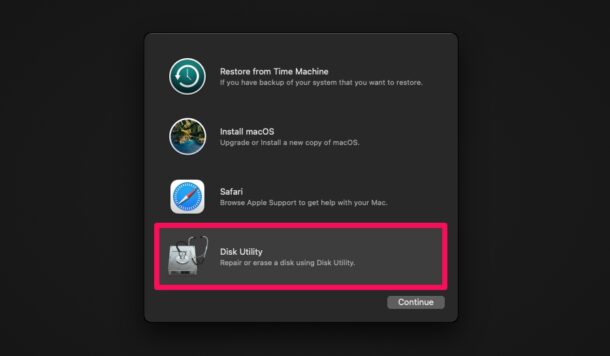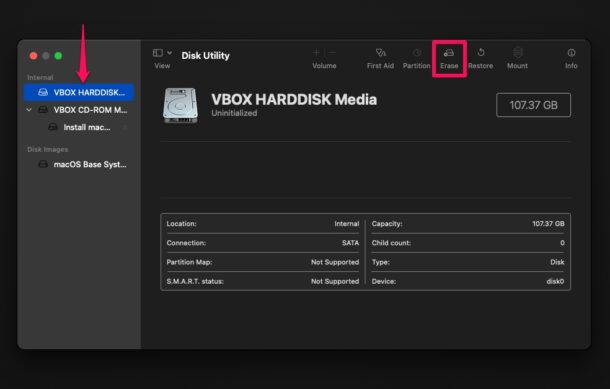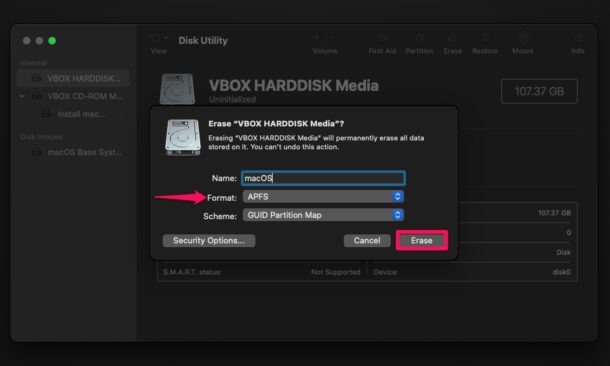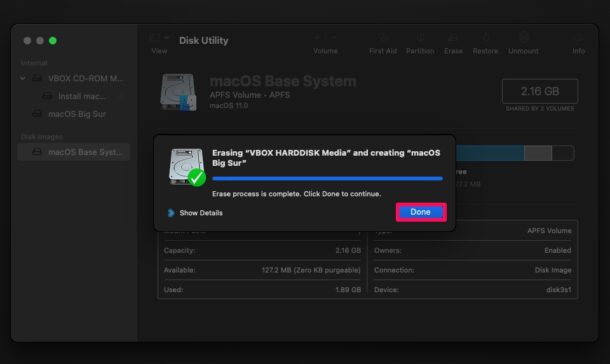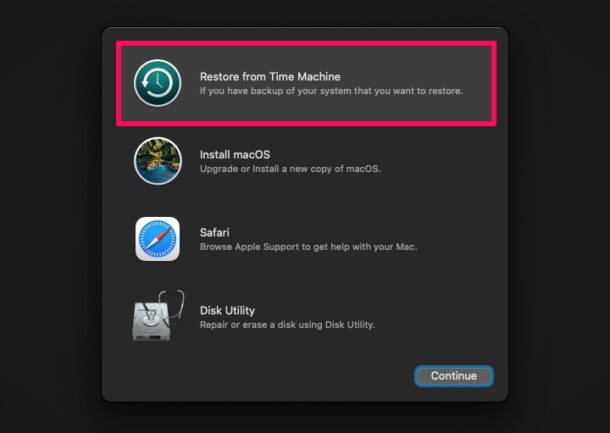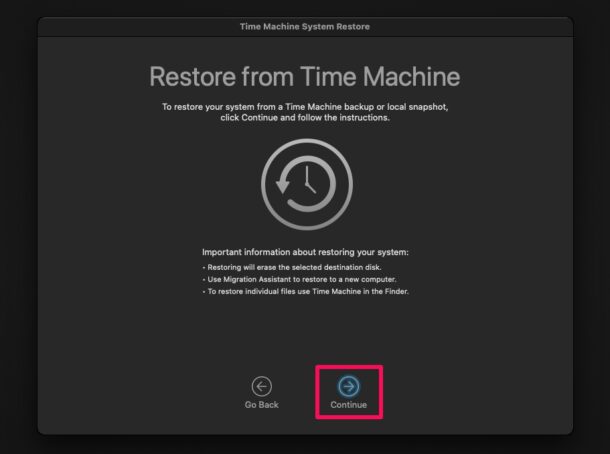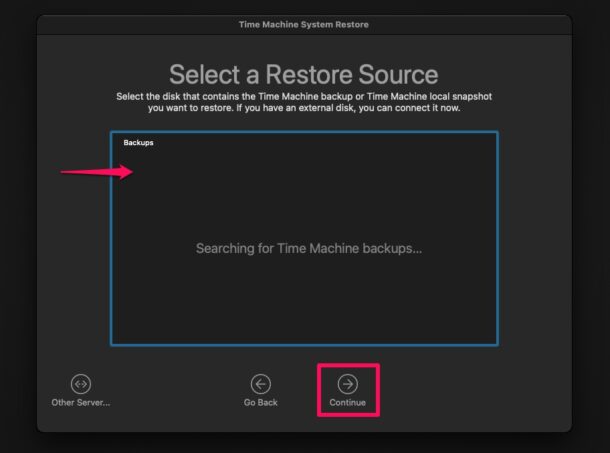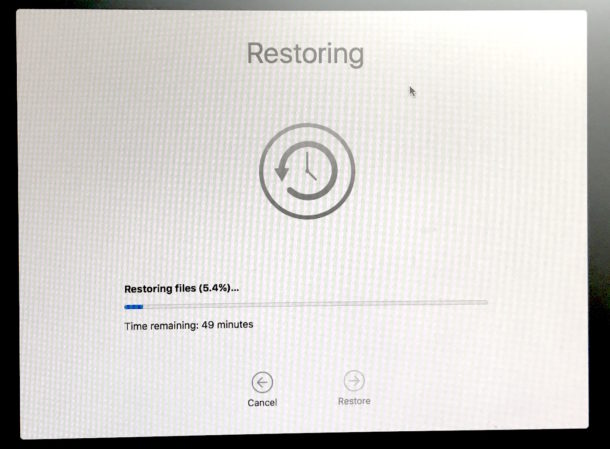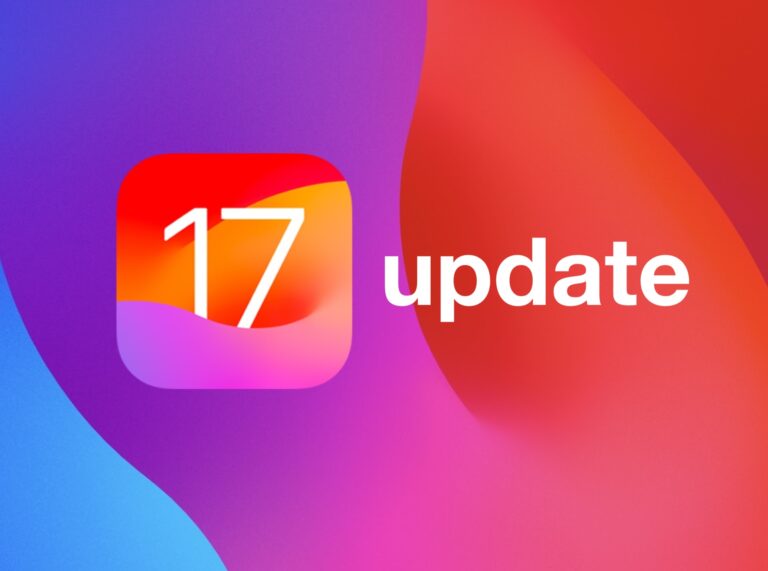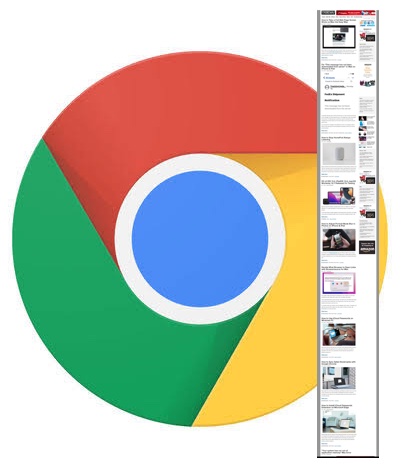Как понизить версию macOS Big Sur до Catalina или Mojave
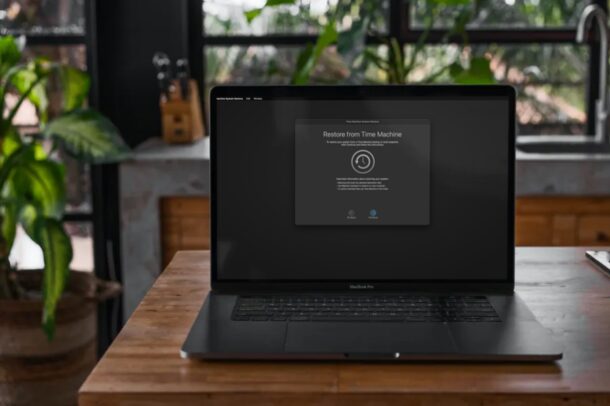
Искусственный интеллект поможет тебе заработать!
Вы обновились до macOS Big Sur, но теперь жалели, что не сделали этого? Вы больше не заинтересованы в использовании macOS Big Sur на своем Mac? Возможно, вы установили его, чтобы опробовать все новые функции и изменения, но он вас не устраивает из-за несовместимости приложений, проблем с производительностью или какой-либо другой проблемы, которую вы не смогли решить. В этом случае вы можете захотеть перейти на более старую версию macOS, например macOS Catalina или macOS Mojave. К счастью, это не сложная задача, если вы регулярно делаете резервные копии своего компьютера с помощью Time Machine.
Программы для Windows, мобильные приложения, игры - ВСЁ БЕСПЛАТНО, в нашем закрытом телеграмм канале - Подписывайтесь:)
Ранние пользователи macOS Big Sur или любого крупного обновления программного обеспечения macOS в целом иногда сожалеют об обновлении своего устройства и могут захотеть вернуться к более старой версии, которая была установлена. Самый простой способ перейти на более раннюю версию macOS Big Sur – отформатировать Mac, а затем восстановить его из резервной копии Time Machine, созданной до установки macOS Big Sur.
Хотите откатить программное обеспечение на вашем Mac до более старой версии? Мы здесь, чтобы помочь. В этой статье мы расскажем, как правильно понизить версию Mac с macOS Big Sur до macOS Catalina или Mojave.
Как понизить версию macOS Big Sur до Catalina или Mojave
Предупреждение: Прежде чем приступить к выполнению любого из следующих шагов, убедитесь, что у вас уже есть резервная копия Time Machine, созданная до установки macOS Big Sur. Если у вас нет резервной копии, вы не сможете перейти на более раннюю версию, и это просто приведет к безвозвратной потере данных, поскольку вы будете форматировать или стирать свой диск во время процесса.
Кроме того, если у вас есть какие-либо важные данные или файлы, которые вы создали после обновления до macOS Big Sur, вам необходимо вручную перенести их на внешний диск, поскольку эти данные не будут восстановлены из резервной копии Time Machine. Еще раз, не продолжайте, если у вас нет резервной копии.
- Прежде всего, подключите диск Time Machine к вашему Mac. Этот диск должен содержать резервную копию вашего Mac, сделанную до установки macOS Big Sur. Вы будете восстанавливать свои данные с этого диска.
- Теперь перезагрузите или перезагрузите Mac. Для этого щелкните логотип Apple в строке меню и выберите «Перезагрузить» в раскрывающемся меню.
- Когда ваш Mac перезагрузится, сразу нажмите и удерживайте клавиши Command + R, чтобы загрузить Mac в режим восстановления.
- Вы попадете на экран утилит macOS. Здесь нажмите «Дисковая утилита», чтобы начать.

- Теперь выберите диск, на котором в настоящее время установлена macOS Big Sur, на левой панели и нажмите «Стереть», как показано на скриншоте ниже.

- Это приведет к появлению параметров форматирования диска. Введите желаемое имя для диска, а затем выберите формат файловой системы: «Файловая система Apple (APFS)» (если вы используете Mac с твердотельным накопителем) или «Mac OS Extended Journaled (HFS +)» (для Mac). с механическими и гибридными жесткими дисками). Теперь нажмите «Стереть», чтобы подтвердить и отформатировать Mac – ЭТО УДАЛЯЕТ ВСЕ ДАННЫЕ НА ДИСКЕ, поэтому не делайте этого, если не уверены, что у вас есть резервная копия!

- После успешного форматирования диска вы увидите следующий экран. Нажмите «Готово» и выйдите из Дисковой утилиты.

- Затем выберите «Восстановить из Time Machine» в меню утилит macOS.

- Вам будет показано краткое описание этой процедуры. Щелкните «Продолжить».

- Теперь ваш Mac начнет поиск доступных резервных копий. Выберите диск Time Machine, подключенный к вашему Mac, в качестве источника восстановления и нажмите «Продолжить».

- На экране «Выбор резервной копии» выберите самую последнюю резервную копию той версии macOS, до которой вы хотите перейти на более раннюю версию. Затем выберите имя целевого диска, на который нужно восстановить резервную копию MacOS с помощью Time Machine. Это должен быть тот же диск, который мы только что полностью отформатировали на шаге 7. Теперь нажмите «Восстановить», чтобы начать восстановление резервной копии Time Machine на выбранный диск.

Вот и все. Теперь вам просто нужно терпеливо дождаться завершения всего процесса.
В зависимости от скорости жестких дисков вашего Mac и размера резервной копии процесс восстановления и перехода на более раннюю версию может занять некоторое время.
После завершения восстановления Mac автоматически перезапустится и загрузится сразу с той версией macOS, которая была запущена на момент создания выбранной резервной копии Time Machine. Например, если резервная копия Time Machine была сделана при установке macOS Catalina, ваш Mac перезагрузится в macOS Catalina после восстановления, и все будет так, как вы в последний раз остановились при использовании Catalina.
Хотя в этой статье мы, очевидно, сосредоточились на переходе с macOS Big Sur на более раннюю, эти точные шаги можно использовать для перехода на более раннюю версию macOS с любой версии. Единственное требование – у вас должна быть резервная копия данных Time Machine с версией macOS, до которой вы хотите перейти на более раннюю версию.
Это не единственный способ понизить версию программного обеспечения на вашем Mac. Вы можете использовать метод восстановления через Интернет, который устанавливает версию macOS, поставляемую с Mac, а затем чистую установку предыдущей версии macOS. Не забывайте, что вам все равно понадобится резервная копия ваших данных, чтобы не потерять важные файлы, приложения, документы и другие личные данные.
Мы надеемся, что вы смогли без проблем перейти с macOS Big Sur на macOS Catalina или Mojave. По каким причинам вы не хотите использовать macOS Big Sur? Вы использовали другой подход или знаете ли вы какие-либо другие методы для понижения версии вашего Mac? Сообщите нам свои ценные мысли и поделитесь своим опытом в разделе комментариев ниже.
Программы для Windows, мобильные приложения, игры - ВСЁ БЕСПЛАТНО, в нашем закрытом телеграмм канале - Подписывайтесь:)